Наслаждайтесь высоко настраиваемым магазином, который можно настраивать прямо в игре! Используйте NPC в качестве продавцов и легко настраивайте магазин с помощью игрового интерфейса для добавления, редактирования или удаления предметов на лету!
 Возможности Shop
Возможности Shop
 Команды
Команды
 Права доступа
Права доступа
 Типы сортировки
Типы сортировки
 Типы категорий
Типы категорий
 Видео
Видео
P.S. Видео старой версии, видео для версии V2+ сейчас в разработке
 Демонстрация
Демонстрация
Полноэкранные шаблоны


Шаблоны внутри меню




Установщик

Редактор

 ТЕСТОВЫЙ СЕРВЕР
ТЕСТОВЫЙ СЕРВЕР
Присоединяйтесь к нашему тестовому серверу, чтобы просмотреть и испытать все наши уникальные функции самостоятельно!
Скопируйте IP-адрес ниже, чтобы начать играть!
 Часто задаваемые вопросы
Часто задаваемые вопросы
В: Я получаю сообщение "Плагин работает некорректно, обратитесь к администратору!". Что делать?
О: Это означает, что ваш плагин не установлен. Для установки плагина используйте команду "/shop.install". Вам необходимо иметь право "shop.admin" для доступа к этой команде.
В: Где я могу посмотреть пример конфига?
О: Config
В: Как использовать BankSystem для хранения экономики
О:
В: Как использовать ServerRewards для хранения экономики
О:
В: Как использовать Economics для хранения экономики
О:
В: Как использовать IQEconomic для хранения экономики
О:
В: Как использовать scrap (металлолом) для оплаты предметов
О:
В: Как добавить KIT (набор) в качестве товара в магазине
О: https://pastebin.com/4szBQCgz
В: Как добавить Command (команду) в качестве товара в магазине
О: https://pastebin.com/bcCkzBEL
В: Как сделать, чтобы оружие появлялось с патронами в нём?
О: Вам необходимо настроить секцию "Weapon" в конфиге предмета:
В: Как сделать, чтобы предметы появлялись с содержимым (жидкость, модификации оружия)?
О: Вам необходимо настроить секцию "Content" в конфиге предмета:
В: Как отключить функцию продажи?
О: Вам нужно отключить "Enable item selling" в конфиге или сделать это в настройках предмета в игре.
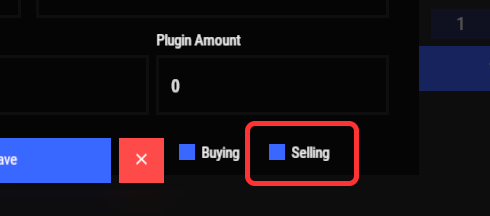
В: Как использовать ItemCostCalculator с Shop?
О: Вам нужно использовать команду "shop.refill" (команда для заполнения магазина)
В: Какого размера должны быть изображения для иконок предметов?
О: Обычно размеры изображения для иконок предметов составляют 512x512 пикселей, но подойдёт любое квадратное изображение.
В: Я получаю ошибку "UI is unavailable for player. Reason: Menu UI is not initialized". Как исправить?
О: Эта ошибка возникает, когда шаблон интерфейса не установлен или не настроен. Выполните следующие шаги:
1. Сбросьте шаблон с помощью команды: shop.reset template (используйте только template, чтобы избежать потери данных).
2. Установите интерфейс через shop.install в игре (для визуального выбора шаблона) или через консоль.
Примечание: Убедитесь, что у вас есть право shop.admin для выполнения этих команд.
В: Как добавить Shop в меню ServerPanel?
О: Следуйте этим простым шагам:
1. Откройте меню ServerPanel в игре и нажмите кнопку "+ADD CATEGORY"
2. Установите эти точные параметры:
3. Нажмите кнопку "SAVE", чтобы создать категорию
4. Сбросьте шаблон Shop и установите его:
Примечание: Если Shop не появляется в меню ServerPanel, убедитесь, что оба плагина загружены и вы ввели параметры точно так, как показано выше.
В: Я вижу черные изображения с логотипом Rust или получаю ошибку 429 при загрузке изображений. Что делать?
О: Эти проблемы возникают при проблемах с загрузкой изображений из интернета. Плагин Shop отправляет изображения в ImageLibrary, но не отвечает за сам процесс загрузки. Ошибка 429 обычно возникает из-за ограничений скорости, установленных службами хостинга изображений, такими как Imgur (см. документацию по HTTP 429 для получения более подробной информации). Чтобы исправить это, включите режим оффлайн-изображений, который будет использовать локальные изображения:
Примечание: Если вы хотите добавить свои собственные пользовательские изображения, поместите их в папку "TheMevent" и ссылайтесь на них с префиксом "TheMevent/". Например: "TheMevent/Icon1.png", "TheMevent/MyCustomIcon.jpg" и т.д.
В: Какие плейсхолдеры доступны для команд и что они делают?
О: Вы можете использовать эти плейсхолдеры в командах магазина, и они будут автоматически заменены, когда игрок покупает командный предмет:
Пример использования в командах магазина:
Примечание: Несколько команд могут быть разделены символом "|", и они будут выполнены последовательно при покупке предмета.
В: Как установить разные цены для разных валют (RP и баланс)?
О: Вы можете настроить отдельные цены валют для каждого предмета. Отредактируйте файл oxide/data/Shop/Shops/Default.json и найдите предмет, который хотите изменить. В секции "Currencies" установите разные цены для каждой экономики:
Это означает, что игроки платят 1000 с основного баланса (Economics) или 500 RP с баланса ServerRewards. Economy ID 0 = основная экономика, ID 1 = ServerRewards.
В: Как создать магазин с помощью плагина HumanNPC и установить конкретные категории?
О: Чтобы создать магазин с HumanNPC, выполните следующие шаги:
Пример:
shop.setnpc categories: Weapon Ammunition Tools - добавляет NPC с категориями Weapon, Ammunition и Tools
shop.setnpc categories: * - добавляет NPC со всеми доступными категориями
Примечание: Вам нужно право shop.setnpc для использования этой команды. Убедитесь, что оба плагина HumanNPC и Shop загружены на вашем сервере.
В: Как добавить пользовательские торговые автоматы в плагин Shop?
О: Чтобы добавить пользовательские торговые автоматы в Shop, выполните следующие шаги:
Пример:
shop.setvm categories: Weapon Ammunition - добавляет торговый автомат с категориями Weapon и Ammunition
shop.setvm categories: * - добавляет торговый автомат со всеми доступными категориями
Примечание: Вам нужно право shop.setvm для использования этой команды. Торговый автомат будет автоматически добавлен в конфигурацию Shop.
 Возможности Shop
Возможности Shop- Красивый пользовательский интерфейс
- Система скидок (по правам доступа)
- Автоматическое заполнение магазина (+ плагин имеет поддержку плагина ItemCostCalculator)
- Продажа предметов (игроки могут продавать предметы в магазин и получать за это деньги)
- Производительность
- Добавление/редактирование/удаление предметов В ИГРЕ
- Поддержка NPC
- Поддержка пользовательских торговых автоматов
- Поддержка NoEscape
- Конвертация из ServerRewards
- Избранные предметы
- По умолчанию плагин имеет переводы на английский, русский и китайский языки
- Перевод денег между игроками прямо в плагине!
- Shop позволяет использовать несколько экономических плагинов одновременно (игроки могут выбирать, чем они хотят платить)
- Для каждого предмета вы можете выбрать, какие способы оплаты доступны и сколько они будут стоить, в зависимости от выбранного метода
 Команды
Команды- shop - открыть интерфейс магазина
- shop.install - запускает процесс установки магазина
- shop.refill <recovery_rate> - заполнить магазин заново
recoveryRate: Значение между 0 и 1, определяющее множитель для стоимости продажи предметов. Например, shop.refill 0.5 означает, что предметы будут иметь стоимость продажи 50% от их цены покупки. - shop.convert.sr [clear] - конвертировать предметы из ServerRewards в Shop. Опция clear означает очистку предметов Shop перед конвертацией
- shop.setvm [categories: cat1 cat2 ...] - добавить пользовательский торговый автомат в конфиг
- shop.setnpc [categories: cat1 cat2 ...] - добавить NPC в конфиг
- shop.remove all - консольная команда для удаления всех предметов и категорий из плагина
- shop.remove item [название категории/all] - консольная команда для удаления предмета (или всех предметов)
- shop.remove category [название категории/all] - консольная команда для удаления категории (или всех категорий)
- shop.fill.icc [all/buy/sell] - консольная команда для обновления цен предметов в магазине с использованием ItemCostCalculator. all - обновляет Price и SellPrice, buy - обновляет Price, sell - обновляет SellPrice
- shop.convert.from.1.2.26 - команда для конвертации плагина Shop версии 1.2.26 в версию 1.3.0+
- shop.reset- сбрасывает данные магазина, включая шаблоны, конфигурации и предметы.
- shop.reset template - сбрасывает данные шаблона интерфейса магазина.
- shop.reset config - сбрасывает данные конфигурации магазина.
- shop.reset items - сбрасывает данные предметов магазина.
- shop.reset full - полностью сбрасывает все данные магазина (шаблоны, конфигурации и предметы).
- shop.manage- используется для управления плагином Shop.
- shop.manage economy list - отображает список всех доступных экономических систем в плагине.
- shop.manage economy set <economy_ID> <name>- устанавливает выбранную экономическую систему по ID плагина и имени. Команда обновляет соответствующую экономическую систему на сервере и сохраняет изменения в конфигурации.
- НАПРИМЕР:
shop.manage economy set 0 Economics - устанавливает основной экономический плагин на "Economics".
shop.manage economy set 1 ServerRewards - устанавливает дополнительную экономическую систему с ID 1 на "ServerRewards".
- НАПРИМЕР:
 Права доступа
Права доступа- shop.setvm - для команды "shop.setvm"
- shop.setnpc - для команды "shop.setnpc"
- shop.free - для бесплатной покупки предметов
- shop.admin - право администратора
- shop.bypass.dlc - позволяет обходить ограничения на предметы Facepunch ToS (ВНИМАНИЕ: ваш сервер может быть забанен за это)
 Типы сортировки
Типы сортировки- None
- Name
- Amount
- PriceDecrease
- PriceIncrease
 Типы категорий
Типы категорий- None - обычная категория для предметов
- Favorite - категория для избранных предметов
- Hided - скрытая категория, доступная только в магазинах NPC или торговых автоматах
 Видео
ВидеоP.S. Видео старой версии, видео для версии V2+ сейчас в разработке
 Демонстрация
ДемонстрацияПолноэкранные шаблоны
- Шаблон OLD STYLE

- Шаблон NEW RUST

Шаблоны внутри меню
- Шаблон V1 (V1.1)

- Шаблон V1 (V1.1) с КОРЗИНОЙ

- Шаблон V2

- Шаблон V2 с КОРЗИНОЙ

Установщик

Редактор

 ТЕСТОВЫЙ СЕРВЕР
ТЕСТОВЫЙ СЕРВЕРПрисоединяйтесь к нашему тестовому серверу, чтобы просмотреть и испытать все наши уникальные функции самостоятельно!
Скопируйте IP-адрес ниже, чтобы начать играть!
Код:
connect 194.147.90.239:28015 Часто задаваемые вопросы
Часто задаваемые вопросыВ: Я получаю сообщение "Плагин работает некорректно, обратитесь к администратору!". Что делать?
О: Это означает, что ваш плагин не установлен. Для установки плагина используйте команду "/shop.install". Вам необходимо иметь право "shop.admin" для доступа к этой команде.
В: Где я могу посмотреть пример конфига?
О: Config
В: Как использовать BankSystem для хранения экономики
О:
Код:
"Economy": {
"Type (Plugin/Item)": "Plugin",
"Plugin name": "BankSystem",
"Balance add hook": "Deposit",
"Balance remove hook": "Withdraw",
"Balance show hook": "Balance",
"ShortName": "",
"Display Name (empty - default)": "",
"Skin": 0,
"Lang Key (for Title)": "LangTitle",
"Lang Key (for Balance)": "BalanceTitle"
},В: Как использовать ServerRewards для хранения экономики
О:
Код:
"Economy": {
"Type (Plugin/Item)": "Plugin",
"Plugin name": "ServerRewards",
"Balance add hook": "AddPoints",
"Balance remove hook": "TakePoints",
"Balance show hook": "CheckPoints",
"ShortName": "",
"Display Name (empty - default)": "",
"Skin": 0,
"Lang Key (for Title)": "LangTitle",
"Lang Key (for Balance)": "BalanceTitle"
},В: Как использовать Economics для хранения экономики
О:
Код:
"Economy": {
"Type (Plugin/Item)": "Plugin",
"Plugin name": "Economics",
"Balance add hook": "Deposit",
"Balance remove hook": "Withdraw",
"Balance show hook": "Balance",
"ShortName": "",
"Display Name (empty - default)": "",
"Skin": 0,
"Lang Key (for Title)": "LangTitle",
"Lang Key (for Balance)": "BalanceTitle"
},В: Как использовать IQEconomic для хранения экономики
О:
Код:
"Economy": {
"Type (Plugin/Item)": "Plugin",
"Plugin name": "IQEconomic",
"Balance add hook": "API_SET_BALANCE",
"Balance remove hook": "API_GET_BALANCE",
"Balance show hook": "API_REMOVE_BALANCE",
"ShortName": "",
"Display Name (empty - default)": "",
"Skin": 0,
"Lang Key (for Title)": "LangTitle",
"Lang Key (for Balance)": "BalanceTitle"
},В: Как использовать scrap (металлолом) для оплаты предметов
О:
Код:
"Economy": {
"Type (Plugin/Item)": "Item",
"Plugin name": "",
"Balance add hook": "",
"Balance remove hook": "",
"Balance show hook": "",
"ShortName": "scrap",
"Display Name (empty - default)": "",
"Skin": 0,
"Lang Key (for Title)": "LangTitle",
"Lang Key (for Balance)": "BalanceTitle"
},В: Как добавить KIT (набор) в качестве товара в магазине
О: https://pastebin.com/4szBQCgz
В: Как добавить Command (команду) в качестве товара в магазине
О: https://pastebin.com/bcCkzBEL
В: Как сделать, чтобы оружие появлялось с патронами в нём?
О: Вам необходимо настроить секцию "Weapon" в конфиге предмета:
Код:
"Weapon": {
"Enabled": true,
"Ammo Type": "ammo.rifle.explosive",
"Ammo Amount": 128
}В: Как сделать, чтобы предметы появлялись с содержимым (жидкость, модификации оружия)?
О: Вам необходимо настроить секцию "Content" в конфиге предмета:
Код:
"Content": {
"Enabled": true,
"Contents": [
{
"ShortName": "weapon.mod.lasersight",
"Condition": 100.0,
"Amount": 1,
"Position": -1
}
]
},В: Как отключить функцию продажи?
О: Вам нужно отключить "Enable item selling" в конфиге или сделать это в настройках предмета в игре.
Код:
"Enable item selling?": false,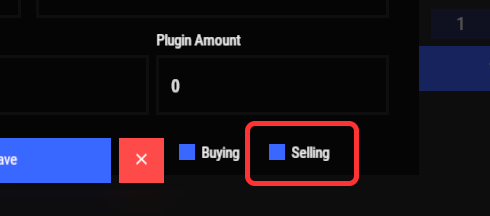
В: Как использовать ItemCostCalculator с Shop?
О: Вам нужно использовать команду "shop.refill" (команда для заполнения магазина)
В: Какого размера должны быть изображения для иконок предметов?
О: Обычно размеры изображения для иконок предметов составляют 512x512 пикселей, но подойдёт любое квадратное изображение.
В: Я получаю ошибку "UI is unavailable for player. Reason: Menu UI is not initialized". Как исправить?
О: Эта ошибка возникает, когда шаблон интерфейса не установлен или не настроен. Выполните следующие шаги:
1. Сбросьте шаблон с помощью команды: shop.reset template (используйте только template, чтобы избежать потери данных).
2. Установите интерфейс через shop.install в игре (для визуального выбора шаблона) или через консоль.
Примечание: Убедитесь, что у вас есть право shop.admin для выполнения этих команд.
В: Как добавить Shop в меню ServerPanel?
О: Следуйте этим простым шагам:
1. Откройте меню ServerPanel в игре и нажмите кнопку "+ADD CATEGORY"
2. Установите эти точные параметры:
- Type: Plugin
- Plugin Name: Shop
- Plugin Hook: API_OpenPlugin
3. Нажмите кнопку "SAVE", чтобы создать категорию
4. Сбросьте шаблон Shop и установите его:
- Введите в консоли: shop.reset template (ВАЖНО: используйте только "template"!)
- Затем введите: shop.install
Примечание: Если Shop не появляется в меню ServerPanel, убедитесь, что оба плагина загружены и вы ввели параметры точно так, как показано выше.
В: Я вижу черные изображения с логотипом Rust или получаю ошибку 429 при загрузке изображений. Что делать?
О: Эти проблемы возникают при проблемах с загрузкой изображений из интернета. Плагин Shop отправляет изображения в ImageLibrary, но не отвечает за сам процесс загрузки. Ошибка 429 обычно возникает из-за ограничений скорости, установленных службами хостинга изображений, такими как Imgur (см. документацию по HTTP 429 для получения более подробной информации). Чтобы исправить это, включите режим оффлайн-изображений, который будет использовать локальные изображения:
- Включите режим в конфиге:
- Откройте "oxide/config/Shop.json" (или "carbon/config/Shop.json" для Carbon)
- Установите "Enable Offline Image Mode": true
- Настройте изображения:
- Создайте папку "TheMevent" в "oxide/data" (или "carbon/data" для Carbon)
- Скачайте PluginsStorage (нажмите "CODE" → "Download ZIP")
- Распакуйте ZIP и скопируйте все содержимое в папку "TheMevent"
- Перезагрузите плагин:
- Введите o.reload Shop (Oxide) или c.reload Shop (Carbon)
Примечание: Если вы хотите добавить свои собственные пользовательские изображения, поместите их в папку "TheMevent" и ссылайтесь на них с префиксом "TheMevent/". Например: "TheMevent/Icon1.png", "TheMevent/MyCustomIcon.jpg" и т.д.
В: Какие плейсхолдеры доступны для команд и что они делают?
О: Вы можете использовать эти плейсхолдеры в командах магазина, и они будут автоматически заменены, когда игрок покупает командный предмет:
- %steamid% - Заменяется на Steam ID игрока (например, "76561198000000000")
- %username% - Заменяется на отображаемое имя игрока (например, "PlayerName")
- %player.x% - Заменяется на координату X позиции игрока
- %player.y% - Заменяется на координату Y позиции игрока
- %player.z% - Заменяется на координату Z позиции игрока
Пример использования в командах магазина:
Код:
"Command (%steamid%)": "say Welcome %username%!|teleport %steamid% %player.x% %player.y% %player.z%"Примечание: Несколько команд могут быть разделены символом "|", и они будут выполнены последовательно при покупке предмета.
В: Как установить разные цены для разных валют (RP и баланс)?
О: Вы можете настроить отдельные цены валют для каждого предмета. Отредактируйте файл oxide/data/Shop/Shops/Default.json и найдите предмет, который хотите изменить. В секции "Currencies" установите разные цены для каждой экономики:
Код:
"Currencies": {
"Enabled": true,
"Currencies": {
"0": {"Price": 1000},
"1": {"Price": 500}
}
}Это означает, что игроки платят 1000 с основного баланса (Economics) или 500 RP с баланса ServerRewards. Economy ID 0 = основная экономика, ID 1 = ServerRewards.
В: Как создать магазин с помощью плагина HumanNPC и установить конкретные категории?
О: Чтобы создать магазин с HumanNPC, выполните следующие шаги:
- Создайте NPC с помощью плагина HumanNPC
- Получите ID NPC (вы можете найти его в конфиге HumanNPC или использовать команду humannpc.list)
- Используйте команду Shop для добавления NPC: shop.setnpc [categories: cat1 cat2 ...]
Пример:
shop.setnpc categories: Weapon Ammunition Tools - добавляет NPC с категориями Weapon, Ammunition и Tools
shop.setnpc categories: * - добавляет NPC со всеми доступными категориями
Примечание: Вам нужно право shop.setnpc для использования этой команды. Убедитесь, что оба плагина HumanNPC и Shop загружены на вашем сервере.
В: Как добавить пользовательские торговые автоматы в плагин Shop?
О: Чтобы добавить пользовательские торговые автоматы в Shop, выполните следующие шаги:
- Разместите пользовательский торговый автомат в вашем мире
- Посмотрите на торговый автомат и используйте команду: shop.setvm [categories: cat1 cat2 ...]
Пример:
shop.setvm categories: Weapon Ammunition - добавляет торговый автомат с категориями Weapon и Ammunition
shop.setvm categories: * - добавляет торговый автомат со всеми доступными категориями
Примечание: Вам нужно право shop.setvm для использования этой команды. Торговый автомат будет автоматически добавлен в конфигурацию Shop.
